ここ最近はBlenderのスカルプトで使われるブラシについて紹介してきましたが、最後に左ツールのブラシの下にあるアイコンについて紹介したいと思います。
ボックス選択、投げ縄選択、ラインで追加によるマスクを設定、面セット、頂点の非表示、ブーリアン、平面にするなど多くの機能があり全部で10種類ありますので最後までご覧ください。
今回はブラシ以外のツールについて紹介します。
ブラシ以外のツールについて
はじめに
これから紹介ツールについてですが、
ボックス選択、投げ縄選択、ラインで追加する機能があります。
それぞれキーボードでコントロールできることがありますので、最初に紹介します。
ボックス選択/投げ縄選択
| ショートカットキー | 機能説明 |
|---|---|
| ctrl + spacebar | ボックスの移動 |
ラインで追加
| ショートカットキー | 機能説明 |
|---|---|
| F | 反転 |
| ctrl + 左ドラッグ | 15°ずつ回転 |
| ctrl + spacebar | ボックスの移動 |
ボックスマスク/投げ縄マスク/ラインマスク
ボックス選択、投げ縄選択、ラインでマスクを追加します。
追加のされ方は下にありますのでご覧ください。
ボックスマスク
投げ縄マスク
ラインマスク
ボックスハイド
ボックス選択でメッシュを隠します。
ショートカットキー「alt + H」で隠れたメッシュを表示します。
ボックス面セット/投げ縄面セット
ボックス選択、投げ縄選択で面セットを追加します。
追加のされ方は下にありますのでご覧ください。
ボックス面セット
投げ縄面セット
ボックストリム/投げ縄トリム
ボックス選択、投げ縄選択で点線内をブーリアンします。
ブーリアンなのでそれぞれ差分、合成、統合の項目があり、左上から設定ができます。
仕様結果は下にありますのでご覧ください。差分のみ紹介しています。
ボックストリム
投げ縄トリム
ライン投影
ビュー方向からラインを投影し、影側のメッシュを平坦にします。
メッシュフィルター
メッシュすべての頂点に同時に変形します。
上の動画ではシャープ化とスムーズを実演しています。
| フィルタータイプ | 機能説明 |
|---|---|
| スムーズ | 滑らかにします。 |
| スケール | 拡縮します。 |
| インフレート | 法線方向に膨らませます。 |
| 球 | 球体にします。 |
| ランダム | 法線方向にランダムに膨らませます。 |
| リラックス | メッシュをリラックスします。 |
| 面セットをリラックス | 面セットの辺を滑らかにします。 |
| サーフェイススムーズ | ボリューム(体積)を維持してスムーズします。 |
| シャープ化 | 滑らかな部分が鋭くなります。 |
| ディティールの強調 | 細部を強調します。 |
| ディスプレイスメントを削除 | モディファイアーのマルチレゾリューションでの変形を削除します。 |
クロスフィルター
メッシュすべての頂点に同時に変形します。
上の動画ではピンチを実演しています。
| フィルタータイプ | 機能説明 |
|---|---|
| 重力 | 重力を適応します。 |
| インフレート | 膨らませます。 |
| 拡大 | 寸法を広げます。 |
| ピンチ | カーソルから布をつまんだようになります。 |
| スケール | オブジェクト原点を中心にメッシュをソフトボディとして拡縮します。 |
カラーフィルター
全ての頂点カラーを編集します。
オブジェクトから離れるとプラスの効果、近づくとマイナスの効果になります。
動画では「フィル」を実演しています。
| フィルタータイプ | 機能説明 |
|---|---|
| フィル | 単色で塗りつぶします。 |
| 色相 | 色相を編集します。 |
| 彩度 | 彩度を増減します。 |
| 値 | 値を増減します。 |
| 明るさ | 明るさを増減します。 |
| コントラスト | コントラストを増減します。 |
| スムーズ | ぼかすorシャープにします。 |
| 赤 | 赤チャンネルを増減します。 |
| 緑 | 緑チャンネルを増減します。 |
| 青 | 青チャンネルを増減します。 |
面セットを編集
面セットを編集します。カーソル直下でクリックすると面セットが編集されます。
動画では「面セットを拡大/縮小」を実演しています。
| モード | 機能説明 |
|---|---|
| 面セットを拡大 | 領域を拡大します。 |
| 面セットを縮小 | 領域を縮小します。 |
| ジオメトリ削除 | 領域を削除します。 |
| 位置のフェアリング | 領域の面を滑らかにします。 |
| 接線のフェアリング | 領域の面を滑らかにします。 |
位置のフェアリング、接線のフェアリングはどう使うのか正直分かりませんでした。
色でマスク
メッシュ上の塗られた色の直下でクリックすることでマスクを作成します。
上の動画では青を選択してマスクを作成しています。
| 項目 | 機能説明 |
|---|---|
| しきい値 | マスク作成のしきい値です。 値が大きいいと類似色が含まれます。 |
| 連続領域 | 連続した色の領域のみマスクします。 |
| 反転 | マスクを反転します。 |
| 以前のマスクを維持 | 前に作ったマスクを維持してマスクを作成します。 |
SHOP
BOOTH
-マナベルCG 出張所-
マナベルCGではBOOTHにて、アセットショップ「マナベルCG 出張所」を開設しています!
テクスチャもpsd、もしくはspp付きで販売していますので、是非とも足を運んでみてください!



まとめ
今回でスカルプトの左ツールの紹介は以上になります。
今回紹介したツールを使うと編集もしやすくなると思います。
マスクの使い方も多用なので頑張って使ってみましょう。
Twitterも運営していますのでフォローしてくるとうれしいです。
記事投稿のお知らせもしていますのでよろしくお願いいたします。
以上、最後まで読んでいただきありがとうございました。
ここの記事で使用しているのはBlender3.3.2となっています。

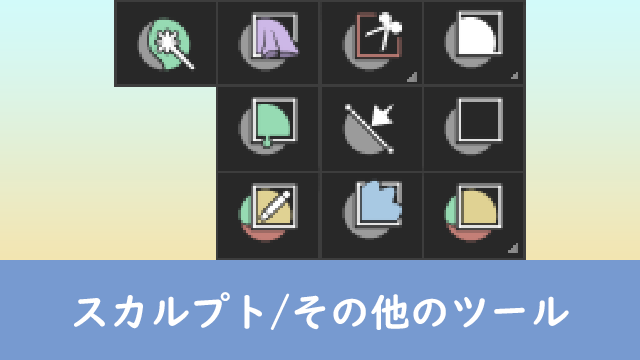
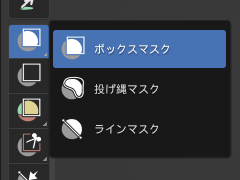

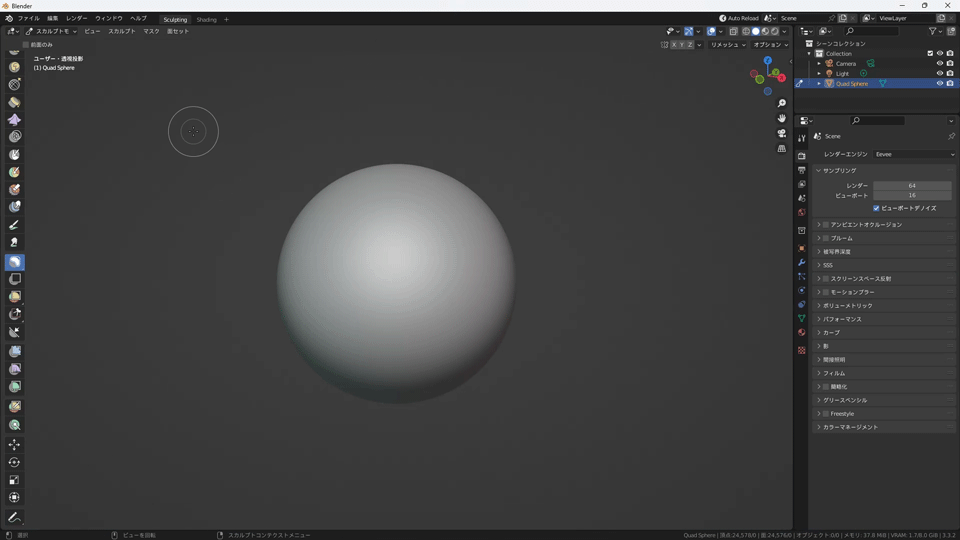
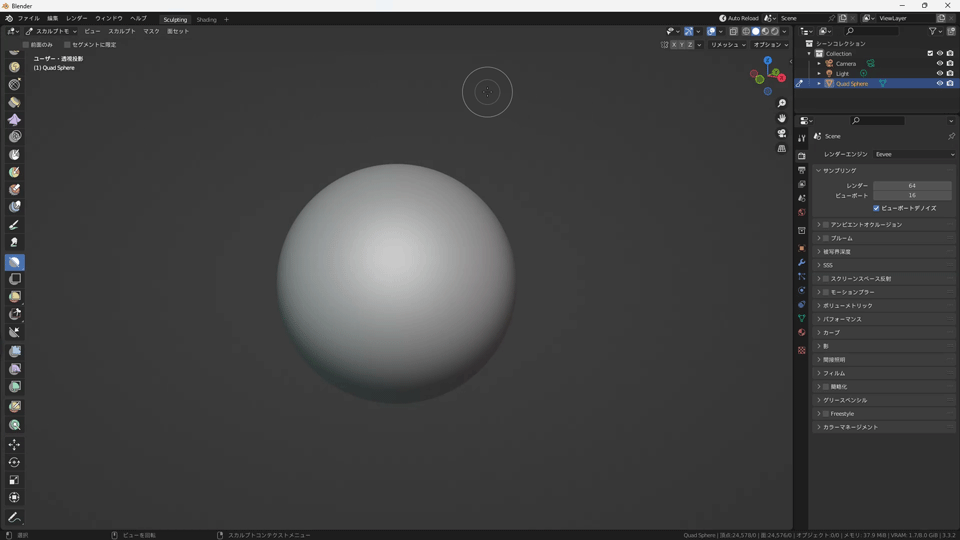
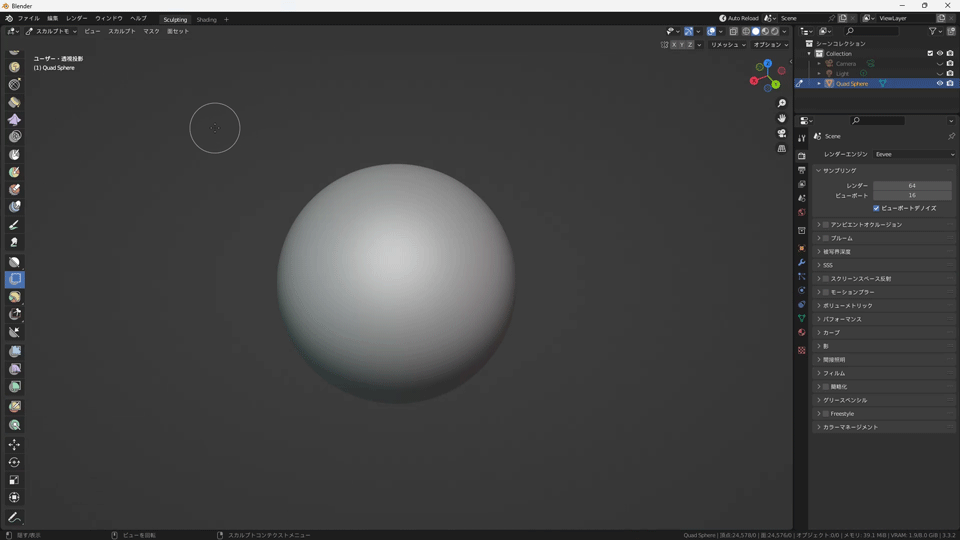

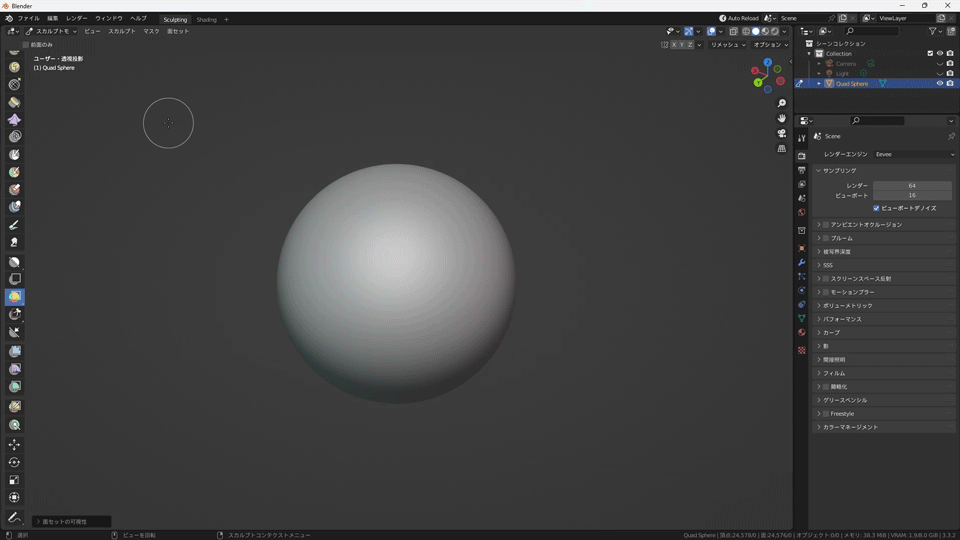
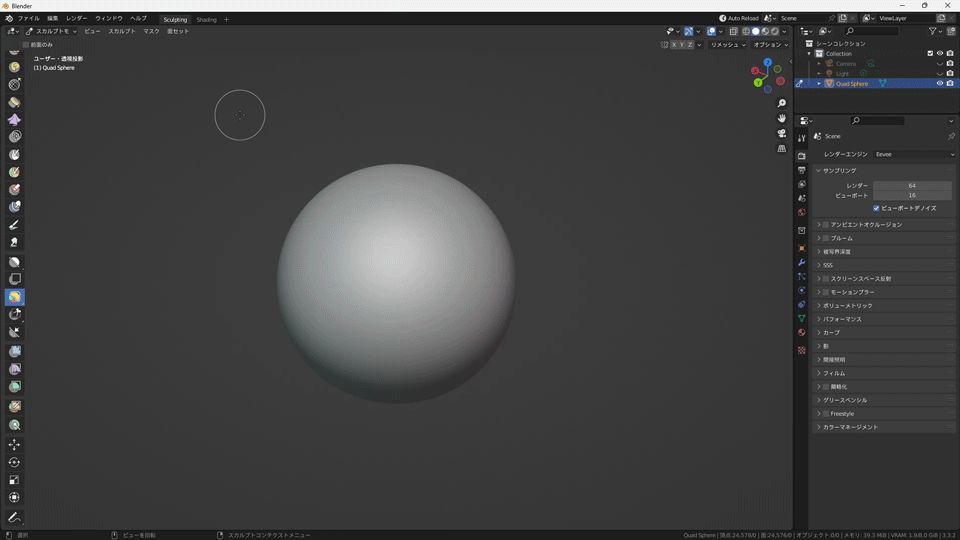
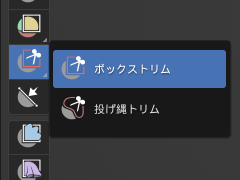

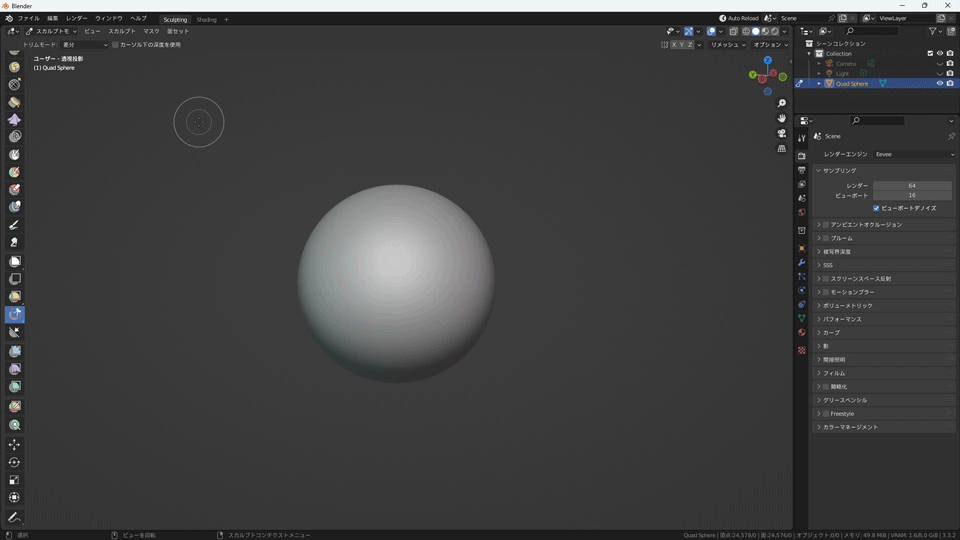
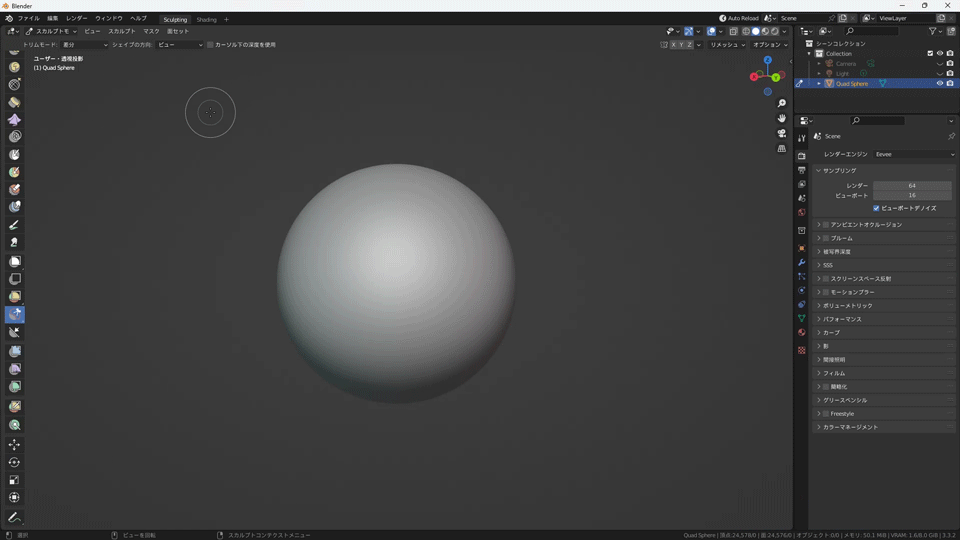
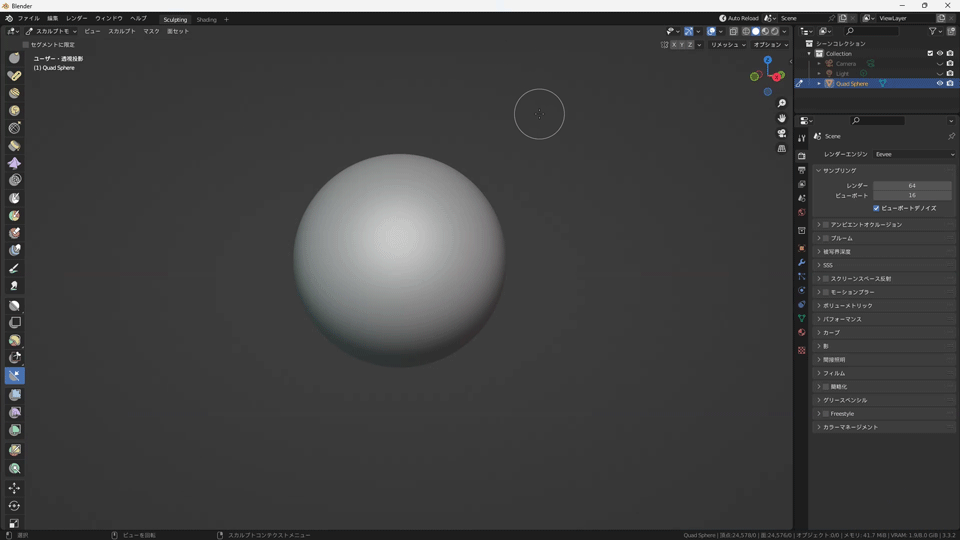

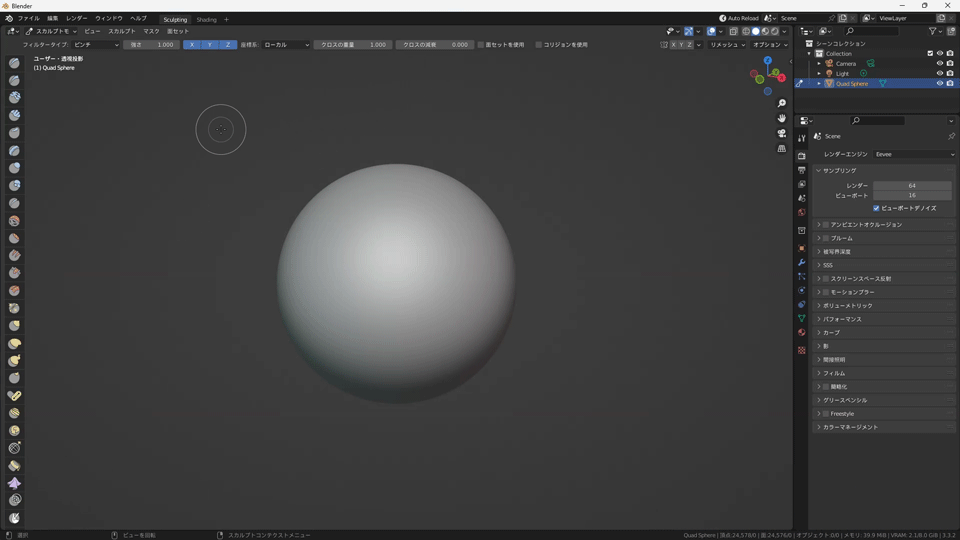
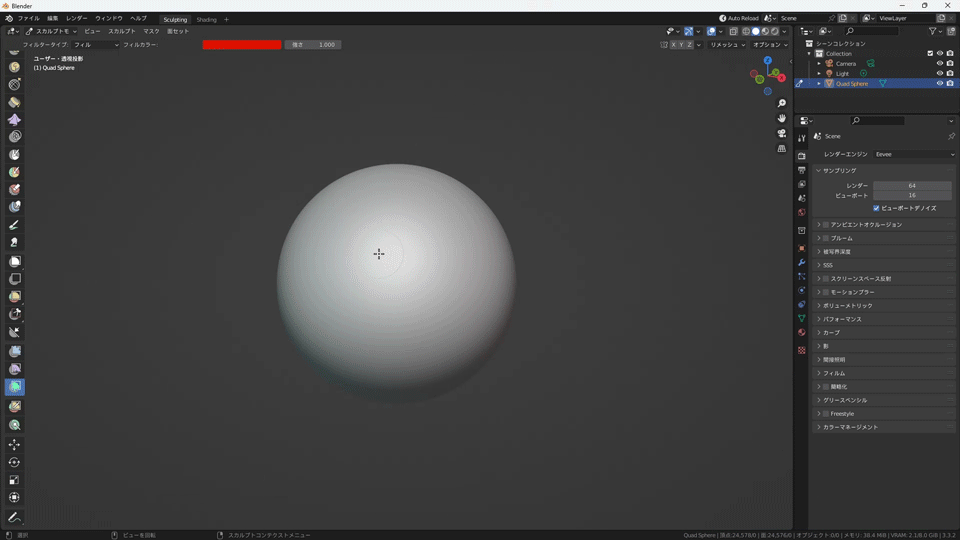
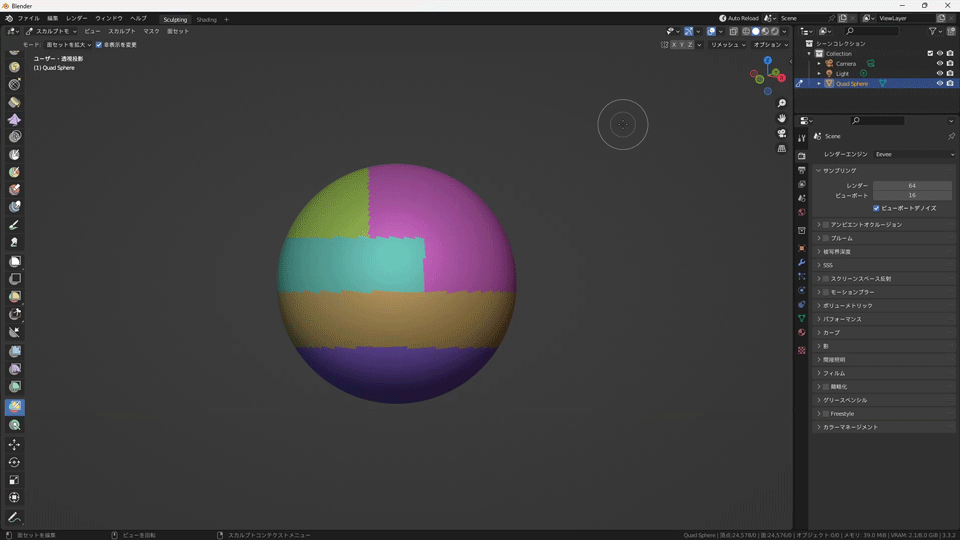
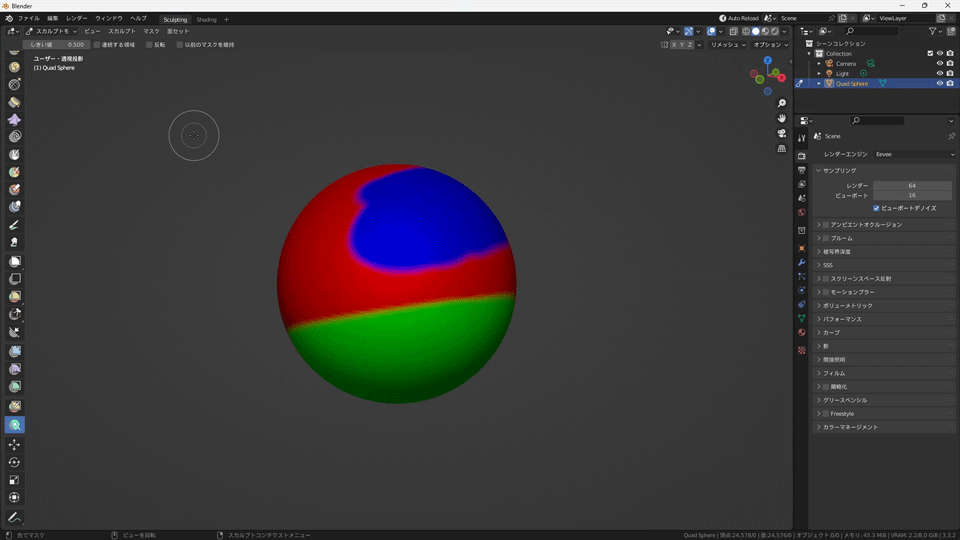









コメント